Copiare un ruolo di sicurezza per risparmiare tempo
Nota
Se hai abilitato la modalità solo Unified Interface, prima di utilizzare le procedure in questo articolo, procedi come segue:
- Seleziona Impostazioni (
 ) sulla barra di navigazione.
) sulla barra di navigazione. - Seleziona Impostazioni avanzate.
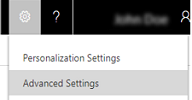
Se vuoi creare un ruolo di sicurezza simile a un altro, è possibile copiare un ruolo di sicurezza esistente e salvarlo con un nuovo nome. A questo punto è possibile modificare i privilegi e i livelli di accesso per adattarli al nuovo ruolo.
Nota
- Non è possibile copiare un ruolo di sicurezza in una Business Unit diversa.
- I privilegi di un ruolo di sicurezza sono soggetti a modifica con aggiornamenti e il ruolo di sicurezza copiato potrebbe diventare obsoleto. È consigliabile controllare periodicamente i privilegi del ruolo di sicurezza. Vedi Creare un utente amministrativo e impedire l'elevazione dei privilegi del ruolo di sicurezza per un metodo alternativo per assegnare i privilegi del ruolo di sicurezza che verranno modificati in modo dinamico.
Assicurarsi di disporre del ruolo di sicurezza Amministratore di sistema, Addetto personalizzazione sistema o di autorizzazioni equivalenti.
Controllare il ruolo di sicurezza
Esegui la procedura descritta in Visualizzare il profilo utente.
Se non si dispone delle autorizzazioni appropriate Contattare l'amministratore di sistema.
Vai a Impostazioni>Sicurezza.
Fare clic su Ruoli di sicurezza.
Nell'elenco dei ruoli di sicurezza, in Nome fare clic su o toccare per selezionare il ruolo di sicurezza che si desidera copiare, quindi sulla barra degli strumenti Azioni fare clic su o toccare Altre azioni>Copia ruolo.
Nella casella di testo Nome nuovo ruolo della finestra di dialogo Copia ruolo di sicurezza digitare il nome per il nuovo ruolo di sicurezza.
Per modificare il nuovo ruolo di sicurezza dopo aver creato una copia, verificare che la casella di controllo Apri il nuovo ruolo di sicurezza al termine della copia sia selezionata. In caso contrario, deselezionare la casella di controllo.
Fare clic su OK.
Vedi anche
Concetti relativi alla sicurezza per Microsoft Dynamics 365 for Customer Engagement
Ruoli di sicurezza
Sicurezza a livello di campo Evita l'elevazione del privilegio del ruolo di sicurezza